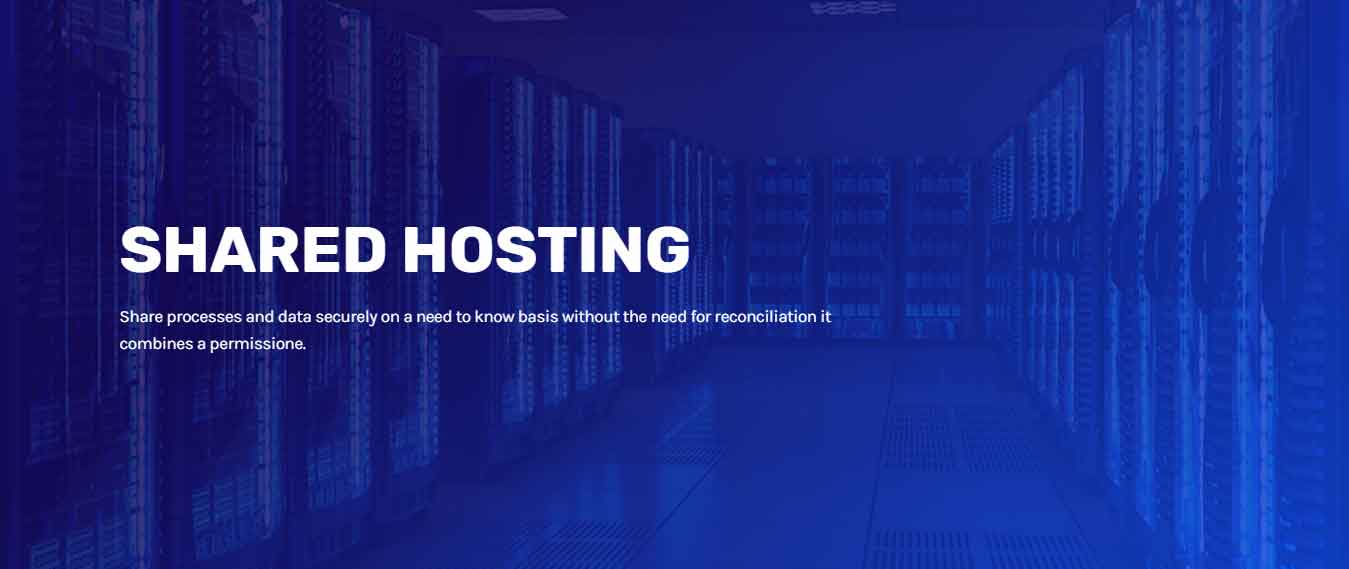کلیدمیانبرصفحه کلیدبرای اطلاعیه هایGOOGLE
کلیدمیانبرصفحه کلیدبرای اطلاعیه هایGOOGLE
کلیدهای میانبر صفحهکلید به شما اجازه میدهد که سریع تر به محتوای Google + دسترسی پیدا کنید. این کلیدهای میانبر کار شما را آسان تر میکنید و دیگر لازم نیست که با ماوس کارکنید و یا خیلی مچ دست خود را جا بهجا کنید.
بهتر است بیشتر کلید های میانبر را بشناسید.

۱-بالا و پایین رفتن با کلیدهای جهتدار:
به شما اجازه میدهد که لیست اطلاعیهها را که بهصورت منو هستند را ببینید. از طریق یک نوار نازک آبی رنگ در سمت راست از منو شما میتوانید از اطلاعیههای جدید باخبر شوید.
کلیدمیانبرصفحه کلیدبرای اطلاعیه هایGOOGLE
۲-دوباره خواندن اطلاعیههای خواندهشده:
شما با پایین کشیدن نوار اسکرول و سپس زدن دکمه Enter بهصورت همزمان میتوانید دوباره اطلاعیه و پیغامهایی که قبل مشاهده کردهاید و خواندهاید را دوباره مرور کنید.
۳-باز کردن اطلاعیه انتخابشده:
زدن دکمههای Enter و O
4-کلیدهای جهتدار سمت چپ و راست:
به شما اجازه میدهد که اطلاعیههای قبلی یا بعدی را بازکنید و بخوانید. شما باید یک اطلاعیه را بهصورت باز داشته باشید که بتوانید از قابلیت استفاده کنید.
۵-استفاده از کلید D:
باعث میشود که اطلاعیهای را که خواندهاید را بهعنوان خواندهشده علامت بزنید.
۶-استفاده از کلید U:
شما را به لیست اطلاعیهها بازمیگرداند.
کلیدمیانبرصفحه کلیدبرای اطلاعیه هایGOOGLE
۷-ESC:
بستن تمامی پانل های اطلاعرسانی
متأسفانه گوگل هنوز کلیدهای میانبر برای سایر امکانات خود نساخته است و شما باید با استفاده از ماوس کارهای خود را انجام دهید.
نحوه نوشتن نظر در GOOGLE
روش 1 :
قرار دادن نظر با استفاده از رایانه
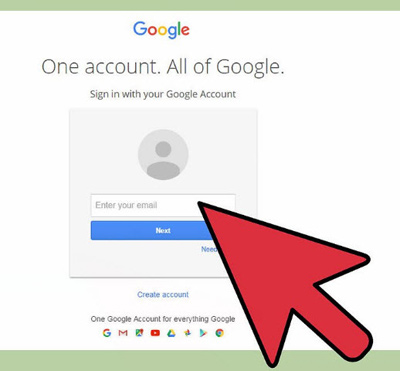
به حساب Google خود وارد شوید. شما می توانید از هر وب سایت گوگل، از جمله صفحه جستجوی گوگل، وارد شوید. روی دکمه ثبت نام در گوشه سمت راست بالای صفحه کلیک کنید و با نام کاربری و رمز عبور خود وارد شوید.
اگر در هنگام تلاش برای نوشتن یک نظر وارد نشده اید، از قبل خواسته خواهد شد قبل از نوشتن وارد سیستم شوید.
اگر شما یک حساب Google ندارید، باید آن را ایجاد کنید .
کلیدمیانبرصفحه کلیدبرای اطلاعیه هایGOOGLE
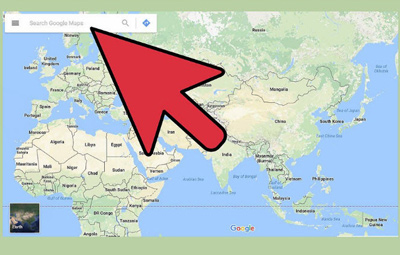
جستجو برای کسب و کار یا مکان: شما می توانید نظر بگذارید برای رستوران ها، کسب و کارها، جاذبه ها و غیره به سادگی برای ایجاد، از طریق جستجوی گوگل، نقشه های گوگل، Google+ و غیره، جستجو کنید.
برای نوشتن یک نظر با استفاده از یک دستگاه تلفن همراه، باید اطلاعات مکانی را در Google Maps باز کنید و سپس از کادر « Rate and review» استفاده کنید.
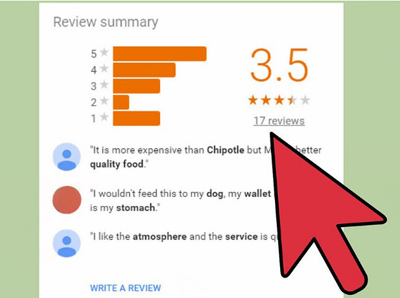
به نظرهای موجود نگاه کنید. هنگامی که نظرات را در نتایج جستجو مشاهده می کنید، امتیاز ستاره ای و همچنین تعداد نظراتی که نوشته شده است را می بینید.
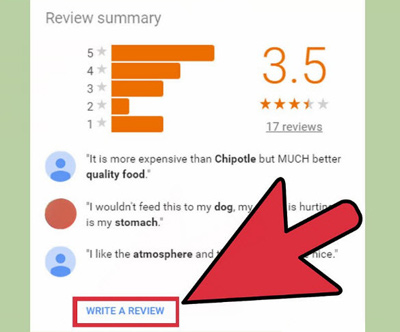
روی دکمه “Write a Review” یا لینک کلیک کنید. بسته به نحوه جستجو برای ایجاد، ممکن است چندین گزینه برای نوشتن نظر جدید داشته باشید. برای باز کردن فرم بازبینی روی لینک یا دکمه کلیک کنید.
کلیدمیانبرصفحه کلیدبرای اطلاعیه هایGOOGLE
لینک در رتبه بندی ستاره در نتایج جستجوی شما قرار می گیرد، در حالی که دکمه زیر نام نظر در نوار کناری در جستجوی Google نمایش داده می شود.
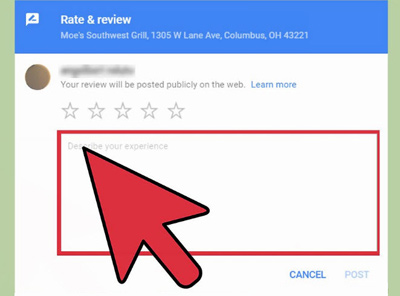
رتبه بندی ستاره را به مکان بدهید. بررسی ها به دو بخش تقسیم می شوند: رتبه ستاره و بررسی نوشته شده. اکثر افرادی که نظرات شما را می بینند، ابتدا ستاره ها را نگاه می کنند، بنابراین مطمئن شوید که این احساسات شما را در مورد محل قرار می دهد.

نظرات خود را بنویسید. پس از آن ستاره نظرات خود را بدهید، می توانید بخش نوشته شده را بنویسید. از این فضا برای تجربیات خود با مکان استفاده کنید. برای راهنمایی در مورد نوشتن یک نظر جامع و مفید، به این راهنما مراجعه کنید.
بررسی خود را منتشر کنید پس از پایان بررسی نوشتن خود، روی دکمه Publish کلیک کنید تا آن را به وب منتشر کنید. نظر شما نام و یک پیوند به نمایه Google+ شما خواهد داشت.